こんにちは、
うめぴぃゴーゴー(@umephy55DC)です。
請求書のpdfをダウンロードしようと思って、久しぶりにauのサイトにログインしようとしたら変なメッセージが出てログインできません。
どうしたものか?の対処法をまとめました。
パソコンからaiIDにログインできない時
クレジットカードの詳細はいつもスマホで確認しています。
スマホですべての事ができるためパソコンから確認するのは明細書のpdfをダウンロードする時だけになっていました。
クレジットカードの明細書は、念のために1年に一度pdfをダウンロードして保管しています。
1年ぶりに過去の明細書をダウンロードしようと思い、パソコンからauのサイトに入りました。
ログインしようと思ってパスワードをいれます。
すると簡単にログインさせてくれないのですね。
このようなメッセージが出てきました。
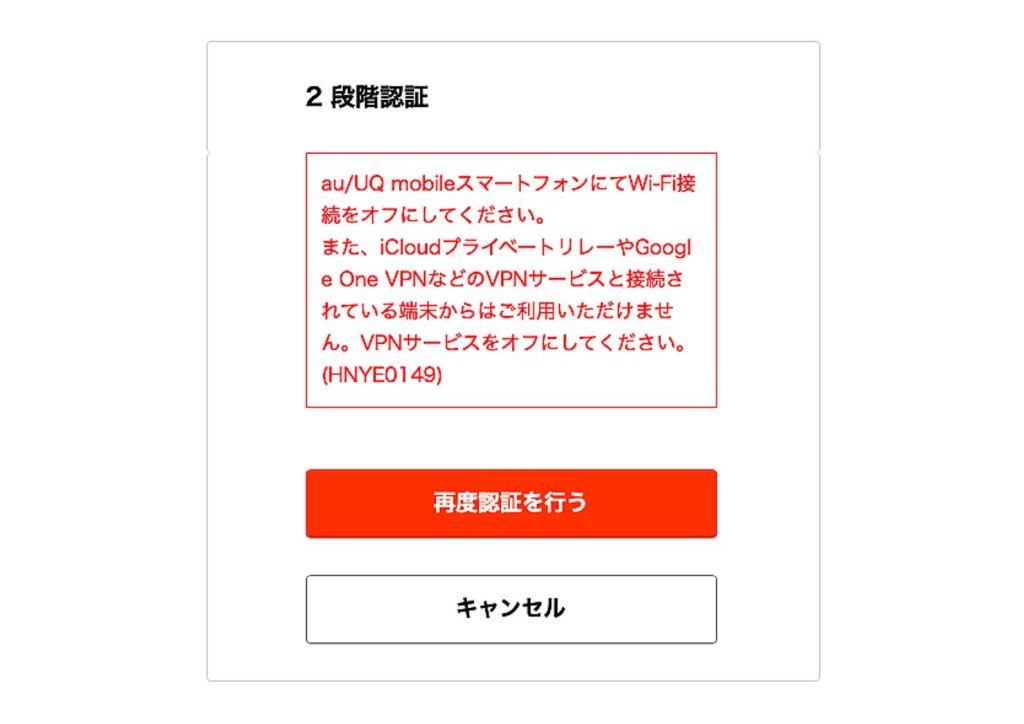
パスワードは間違っていません。
携帯のWi-Fiを切っても反応無し。
パソコンの初期設定などを見ても解決できない。
んーっ、困った。
auのセキュリティ強化でガードが強力に
これはauのセキュリティ強化の対応のようです。
二段階承認よりも強力な設定になっています。
生体確証でログインを設定しているスマホの場合は本人が設定を変えない限り、使っているスマホ以外ではログインできないようなのです。
うめぴぃのスマホは顔を認識するとログインするように設定しています。
試しにパソコンの指紋確証でログインしましたが無理でした。
パソコンからauIDにログインするには
パソコンからログインするにはスマホからauIDの設定変更をします。
スマホからauIDサイトに入ってください。
https://id.auone.jp
ログインしてください。
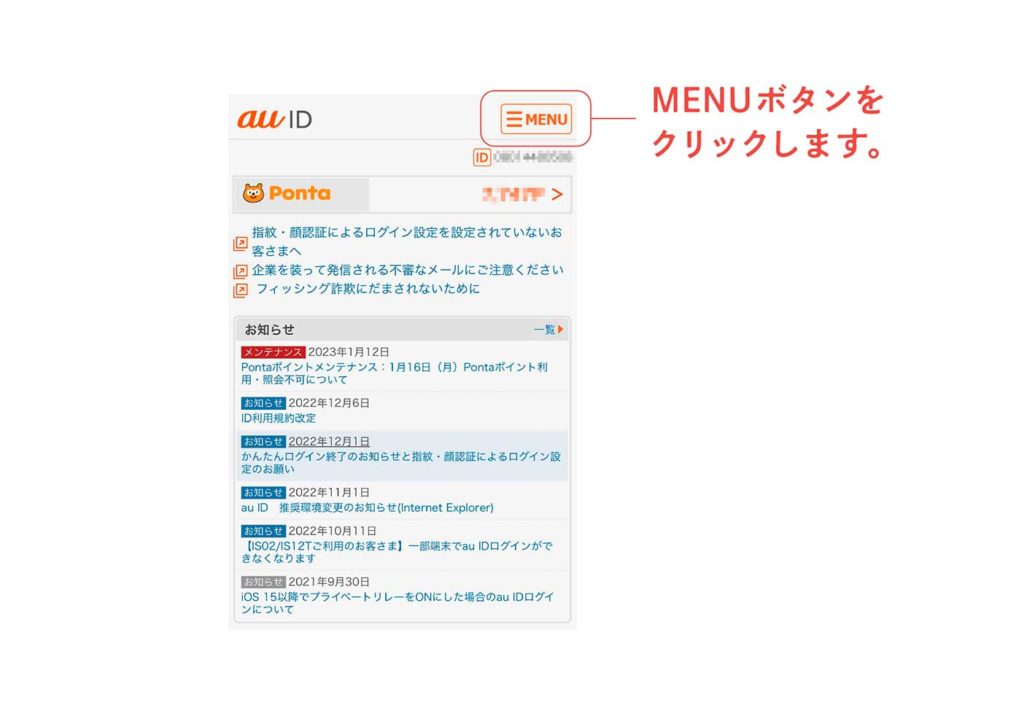
右上のMENUをアクセス
指紋・顔認証によるログイン設定をオフにするかパスワードによるログイン設定でパスワードを手入力でログインを許可する設定に変更します。
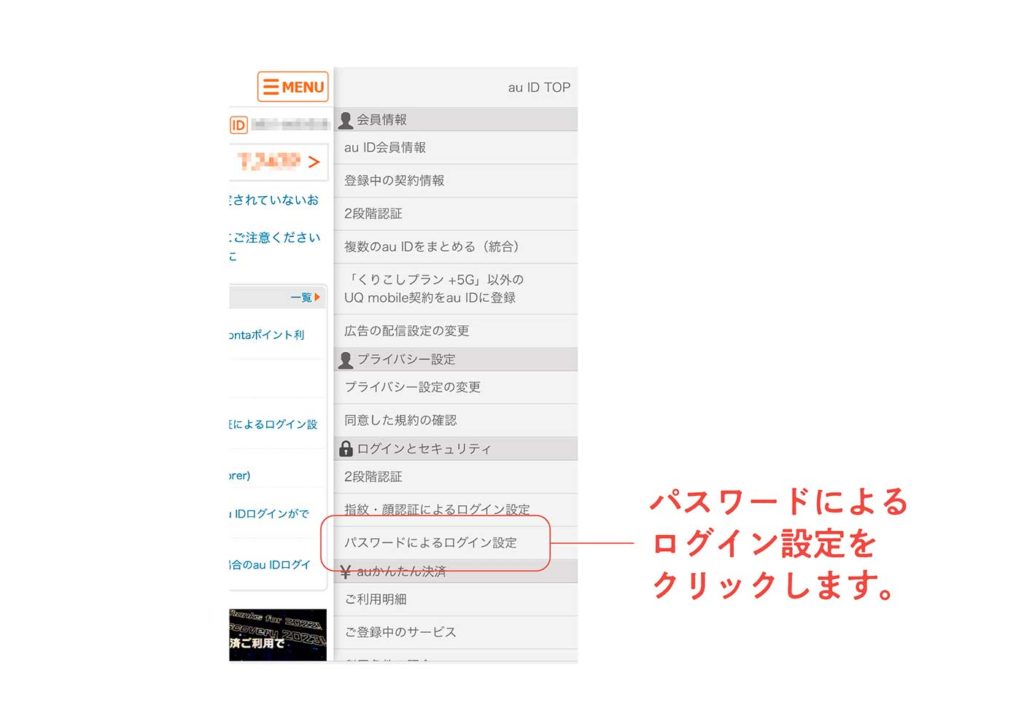
指紋・顔認証によるログイン設定をオフにするのは不安なので、
ログイン設定でログイン許可にする設定を試しました。
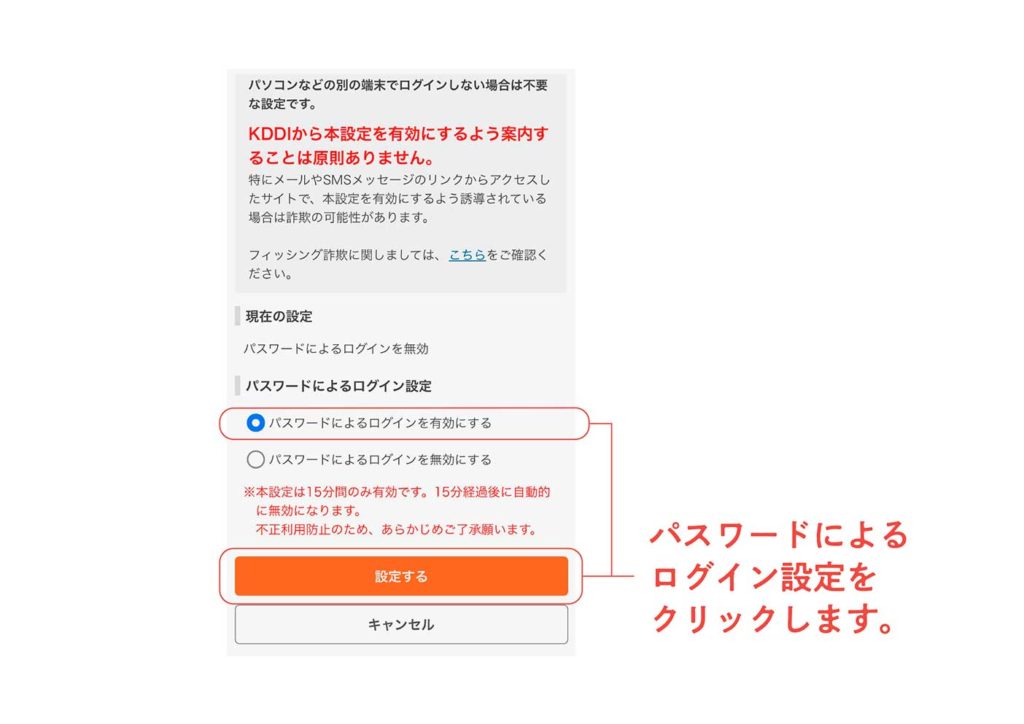
承認して15分の間にPCからauIDにアクセス。
PCからauIDにログインすると二段階確証でスマホのSMSにアクセス承認のメッセージがきます。
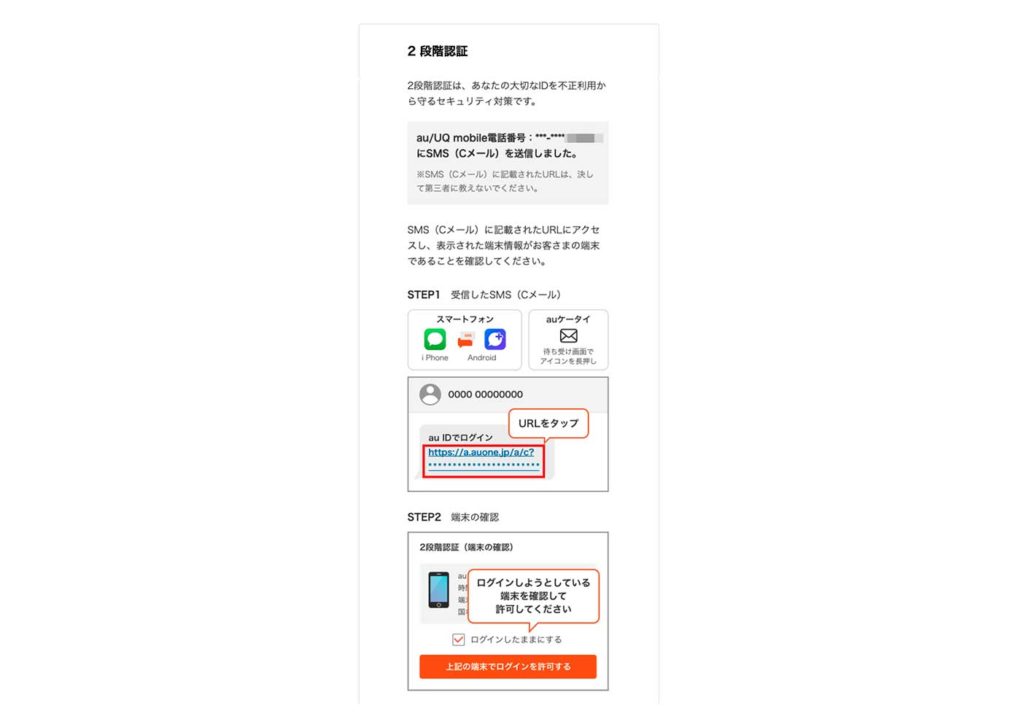
承認するとログインできますよ(^.^)
それでもログインできない時はVIN接続をオフにする。
上記の内容でログインできない時はVPN接続をオフにする必要があります。
iPhoneでPVNをオフにする
iPhoneの設定から一般→VPNとデバイス管理→接続をオフにします。
VPNが未接続と表記されていれば、VPN解除されています。
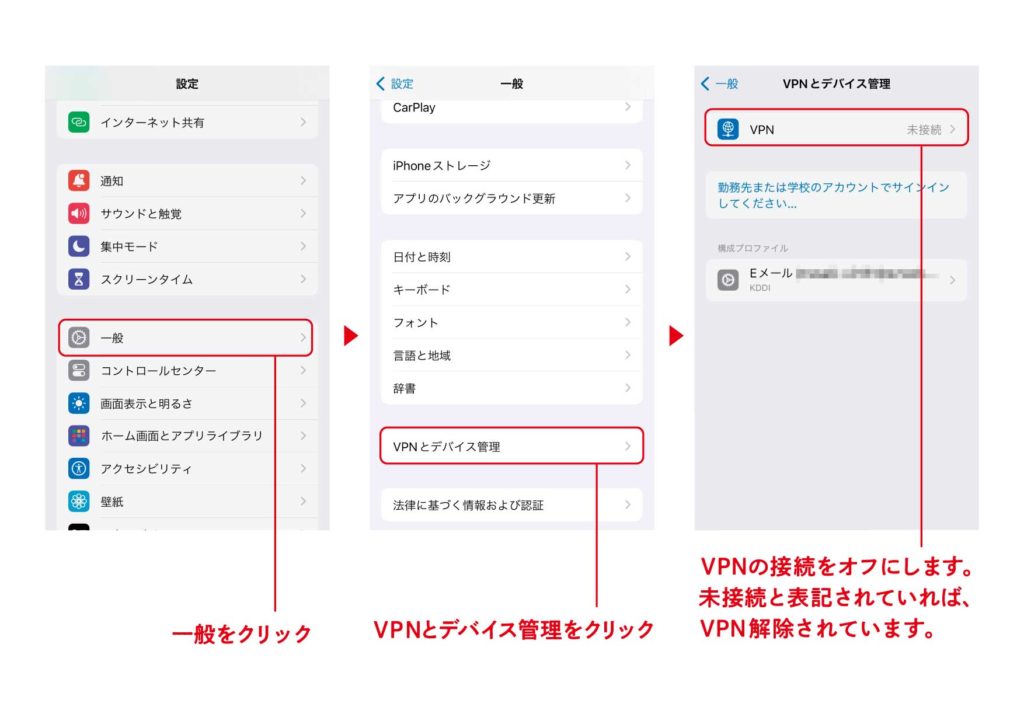
それでもログインできない場合はiCloudプライベートリレーがオンになっているか確認してください。
iCloudプライベートリレーがオンの場合は、iPhoneから送出されるトラフィックが暗号化され、2つの異なるインターネットリレー経由で送信されるようです。
これにより、Webサイト側から本人のIPアドレスと正確な位置情報が見えなくなり、ネットワークプロバイダもSafariでの本人のブラウズアクティビティを収集できなくなるとの事。
iCloudプライベートリレーをオフにする
1.iPhoneの設定→自分の名前→iCloud→プライベートリレーと選択済ます。
2.iCloudプライベートリレーを一時的にオフにする「明日までオフにする」をタップします。
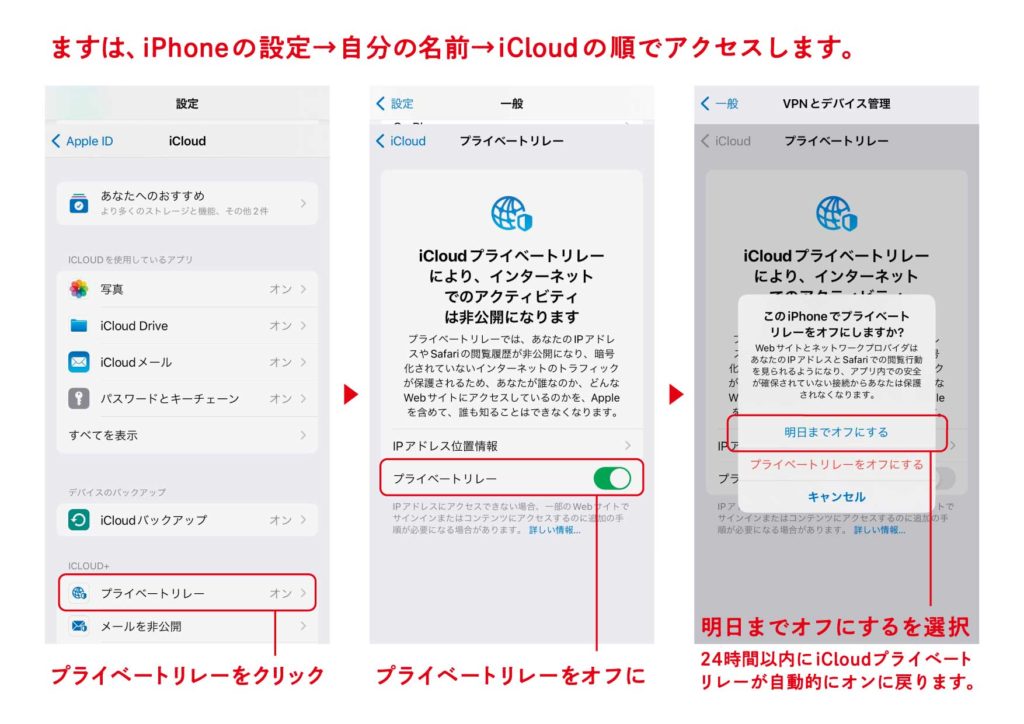
※24時間以内にiCloudプライベートリレーが自動的にオンに戻ります。
パソコンからログインするとパソコン画面にQRコードが出てきますので、スマホカメラでQRコードを読み込むとアクセス承認されてログインできます(^.^)
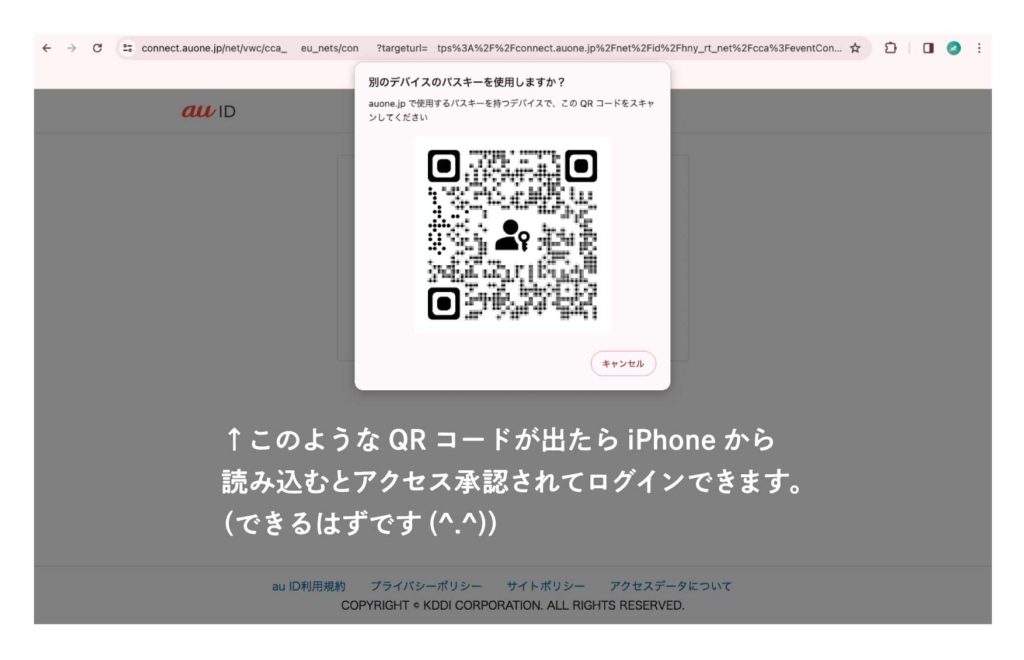
上記の内容は2024年2月のログイン時にumephyが経験した内容です。
iCloudプライベートリレーの一時オフでログインできました。
うめぴぃは明細書10ヶ月分のPDF をダウンロードしました。
数日するとPCサイトは再度セキュリティーがかかります。
PCサイトはログイン出来なくなります。
再度開くときは同じくスマホからauIDサイトに入って同じ設定をしてください。
最近はスマホでほとんどの事ができるため、
携帯をメインにしながら強力なセキュリティ対応をされています。
フィッシング詐欺などを防ぐための細かなセキュリティです。
普段はスマホで確認し、PCサイトで確認する必要がある時以外は余りアクセスしない方が良いかもしれませんね。
設定は注意してお願いいたします。
2023年1月現在でのアクセス対策のため、さらに進化に伴いログイン方法に変更がある可能性もあります。
その時は、この投稿ページを更新できるように心がけます。
最後までご覧いただきありがとうございました。

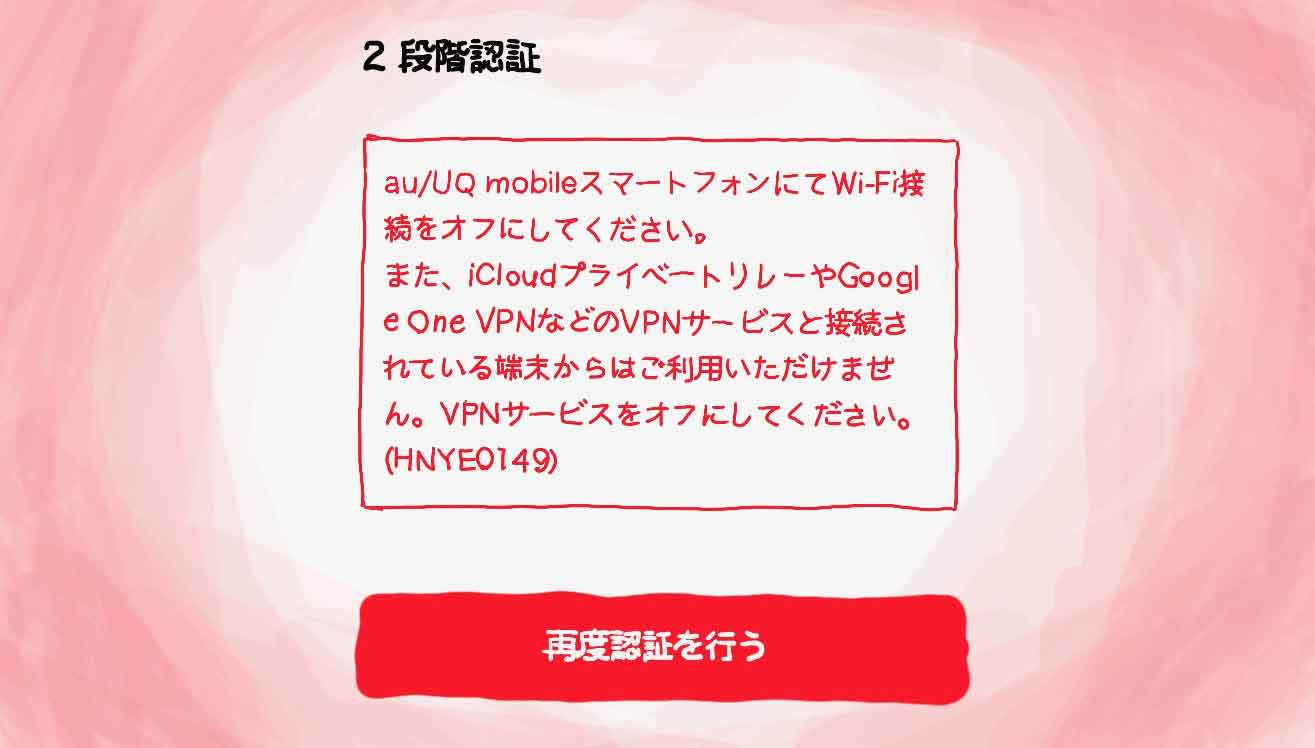
コメント
コメント一覧 (4件)
はじめまして こんにちは
検索していてたどり着きました
スマホほぼ初心者でパソコンの方が使い勝手が良いもので
困りはてていて…
ほんと助かりました ありがとうございます
コメントありがとうございます。自分自身もアクセスできずに困りながら解決できた体験だったので、このブログが少しでもお役に立てて、とても嬉しい限りです。お返事いただき感謝です。
事業用の携帯の料金管理はPCがじゃないとできないので、スマホonlyになると事務ができない。
この記事で正直助かった。
でも、毎月やるのはしんどい。
MYauの改悪はやめて欲しい。
コメントありがとうございます。事業用だと毎月は大変ですね。auの担当に相談すれば、業務用の手軽な方法をサポートしていただけるかもしれないですよ。最近はセキュリティーが頑丈になってきているので混乱しますね。